よくあるご質問
回答
封筒に印刷するには、「手差しトレイ設定」画面で用紙タイプを「封筒」に設定して印刷します。
操作ステップ
1.複合機の手差しトレイに封筒をセットします。
◎封筒のセット方法
| 手差しトレイ | |
|---|---|
| 表裏の向き:印刷面を下にする 上下の向き:下部が給紙フィーダーにあたるようセットする (※封筒のフラップ(封入口)は開いたままにする) 最大セット枚数:10枚まで | |
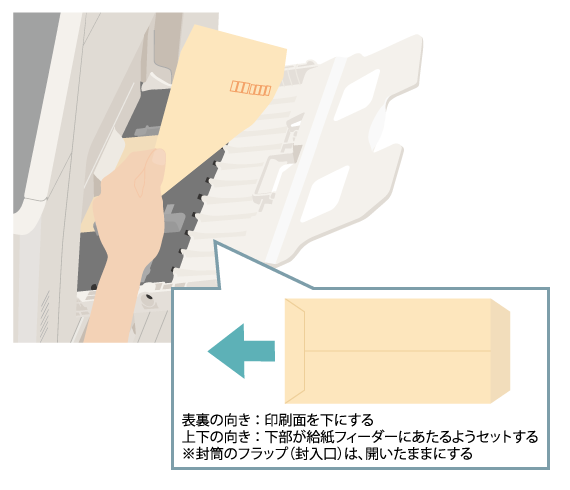 | |
2.「現在の設定は以下の通りです。」の画面が表示されますので、[タイプ]をタップします。
※前回設定した用紙の「サイズ」と「タイプ」が表示されます。
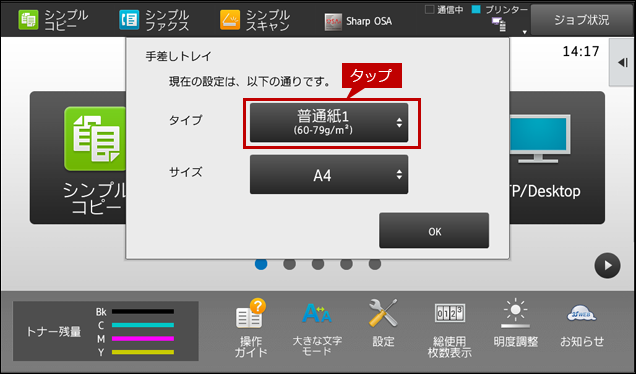
3.「タイプ設定」画面が表示されますので、[封筒]をタップします。
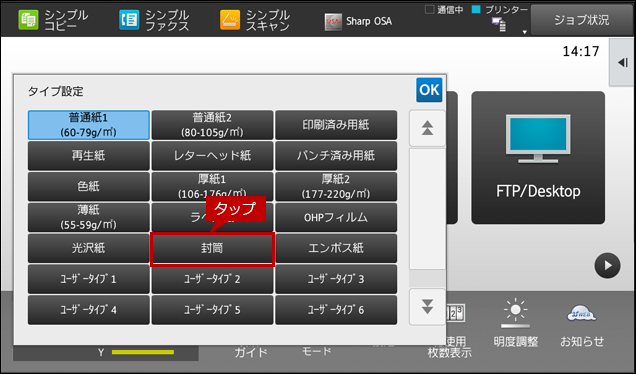
4.「現在の設定は以下の通りです。」の画面にもどりますので、[サイズ]をタップします。
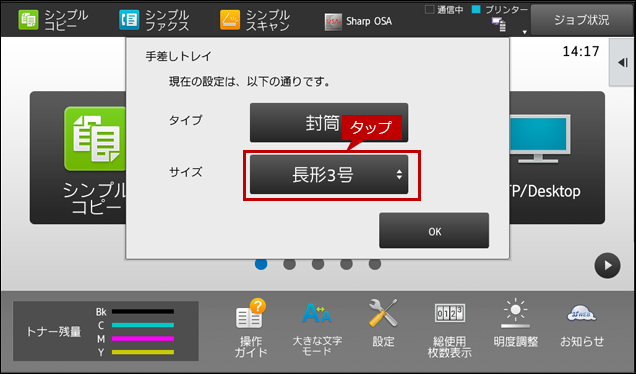
◎ メモ
用紙タイプで封筒を選択すると自動的に用紙サイズが設定されます。(例:長形3号)
5.「サイズ設定」画面が表示されますので、[用紙サイズ]をタップします。
サイズ設定の例)長形3号
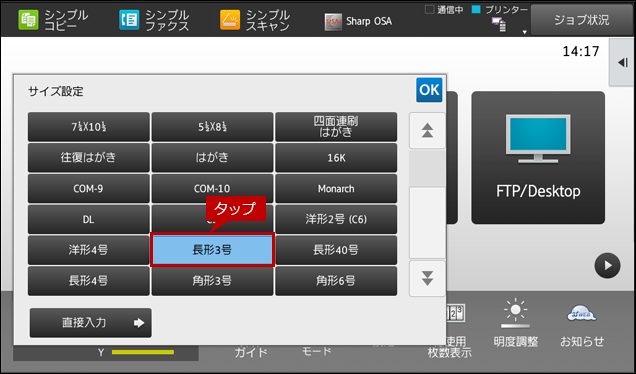
6.「現在の設定は以下の通りです。」の画面にもどりますので、選択した用紙タイプと用紙サイズを確認して、[OK]をタップします。
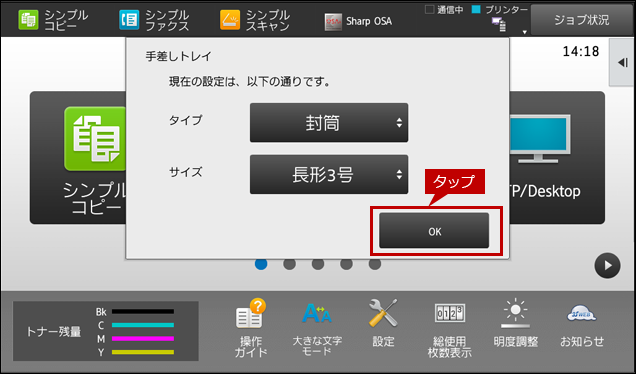
次にプリンタードライバーの設定を行います。
7.プリンタードライバーの設定画面で [メイン]タブを選択して、下記の項目を設定します。
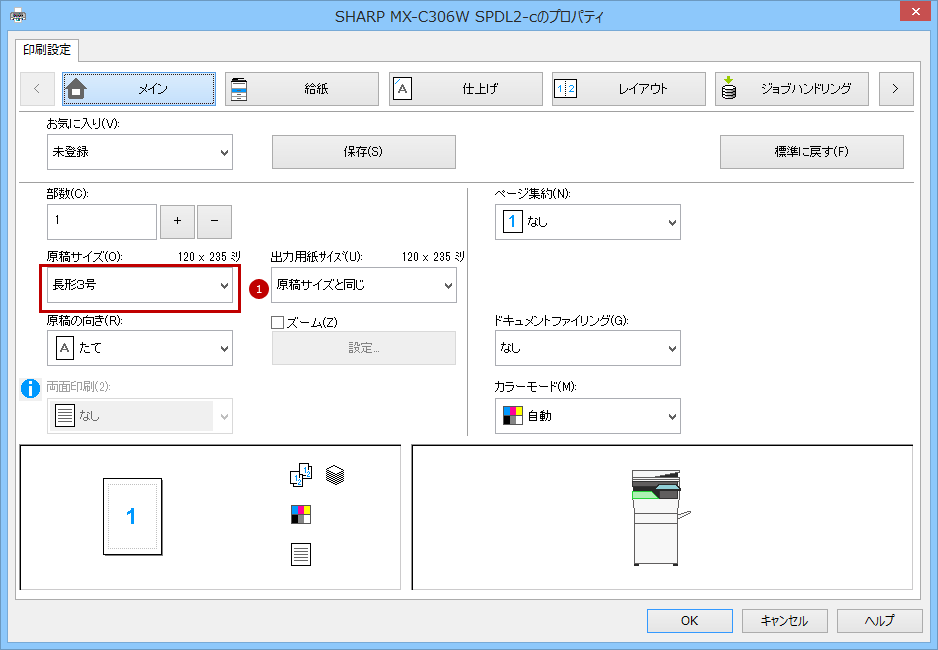
◎ 設定例
①「原稿サイズ(O)」:「長形3号」
8.次に [給紙]タブを選択して、下記の項目を設定します。
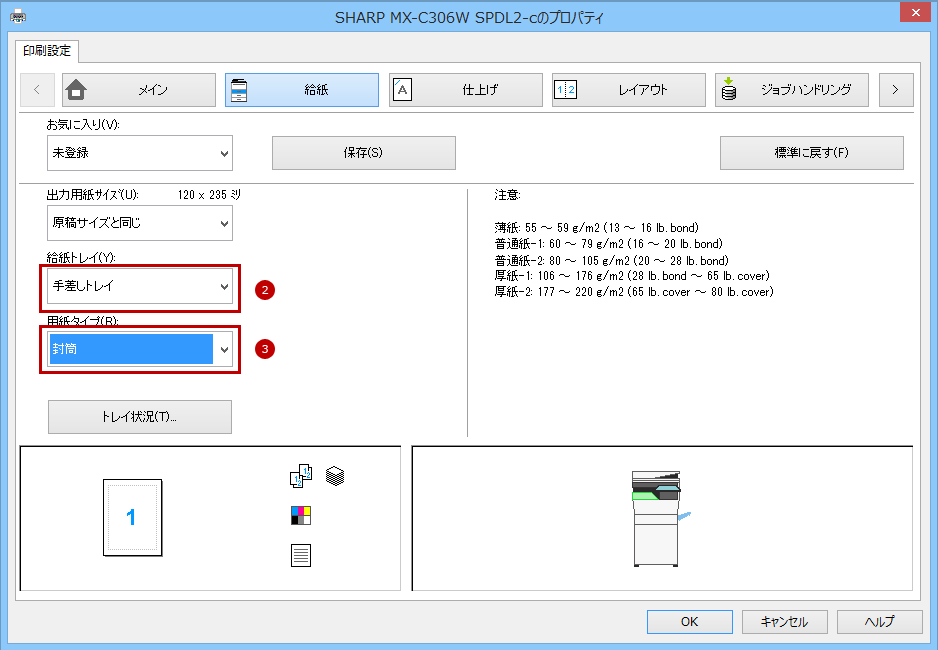
◎ 設定例
②「給紙トレイ(Y):」:「手差しトレイ」
③「用紙タイプ(R):」:「封筒」
※プリンタードライバーの設定については、ユーザーマニュアルの「プリンター編」をご覧ください。
9.プリンタードライバー設定画面で[OK]をクリックして、印刷を実行します。
関連キーワード
はがき / 往復はがき / 封筒 / 厚紙 / 印刷 / 用紙 / 特殊用紙 / プリント / プリンター / 給紙トレイ / トレイ / 手差し / 特殊用紙の印刷
更新日:2019年07月19日